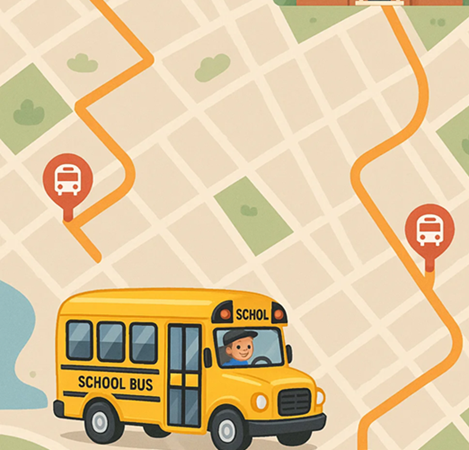Plánovanie trás školských autobusov je proces navrhovania efektívnych, bezpečných a nákladovo efektívnych trás na prepravu študentov medzi ich domovmi a školou. Zabezpečuje, aby bol každý študent, ktorý spĺňa podmienky, vyzdvihnutý a odvezený načas, pričom sa minimalizuje čas prepravy, počet najazdených kilometrov a náklady.
Keďže sa trasy školských autobusov denne opakujú, plánované trasy musia byť vytvorené a automaticky odoslané vodičom. Na tento účel navrhujeme opakované plánovanie trás. Opakované plánovanie trás je proces navrhovania a optimalizácie dopravných trás, ktoré sa pravidelne opakujú – denne, týždenne alebo mesačne. Využitím opakovaného plánovania trás môžu organizácie zlepšiť prevádzkovú efektivitu, znížiť spotrebu paliva, minimalizovať čas prepravy a zabezpečiť konzistentnú kvalitu služieb. Opakované plánovanie trás v konečnom dôsledku pomáha podnikom vyvážiť spoľahlivosť s flexibilitou, čo umožňuje dlhodobé úspory nákladov a lepšie využitie zdrojov.
Tento blogový príspevok vysvetľuje, ako optimalizovať trasy školských autobusov v Routin Team.
Ak ešte nie ste členom, kliknite sem pre bezplatnú 14-dňovú skúšobnú verziu
Proces sa dokončí v deviatich krokoch.
1.Definujte svoju školu ako depo. Postupujte podľa krokov v blogovom príspevku „Ako vytvoriť depo?“. Pri vytváraní depa napíšte názov školy ako názov depa.
2.Kliknite na Opakované plány v ponuke na ľavej strane.
![]()
3.Na obrazovke Opakované plány kliknite na Pridať nový opakovaný plán.
![]()
Zadajte názov plánu. Je užitočné napísať názov školy a „do školy alebo domov“, aby ste uviedli smer trasy (napr. Názov plánu: Základná škola East Side / z domu do školy). Musíte vytvoriť dva odlišné plány. Jeden pre smer zo školy domov a druhý pre smer z domu do školy. Stačí vytvoriť plán „z domu do školy“ a potom môžete plán jednoducho skopírovať a otočiť trasy. Kroky na kopírovanie trasy sú popísané v poslednom kroku.
Vyberte začiatok a koniec školského roka ako dátumy začiatku a konca. Vyberte hodinu začiatku trasy (Čas začiatku). Vozidlá začnú vyzdvihovať študentov v tomto čase. Obmedzenie času začiatku školy je možné pridať do problému pomocou obmedzenia pracovnej doby a času začiatku trasy. Predpokladajme napríklad, že vozidlá musia prísť do školy pred 8:45 a trasy môžu začať najskôr o 7:00. Potom musíme vybrať čas začiatku trasy ako 7:00 a limit pracovnej doby ako 1 hodinu 45 minút. Tento limit sa vypočíta odčítaním 7:00 od 8:45. Limit pracovnej doby určený v kroku 7. Vyberte školu, ktorú ste vytvorili v kroku 1 ako depo.

Vyberte dni vyučovania pomocou Periódy opakovania. Vyberte možnosť Vlastné a zobrazí sa kalendár. V kalendári kliknite na dni, v ktorých sa bude vaša trasa opakovať (dni vyučovania). Môžete vybrať viacero dní a mesiacov. Neoznačujte „dni voľna“.
Pri opakovanom plánovaní sa trasy neodosielajú vodičom manuálne. Systém automaticky odošle trasy príslušným vodičom na každý označený deň. Všetko, čo musíte urobiť, je vybrať, o koľko hodín skôr by sa mali trasy odoslať. Na tento účel vyberte možnosť Vytvoriť skôr.
Potom kliknite na Uložiť.

4.Obrazovka plánu zobrazuje tri časti. Vodiči sa zobrazujú naľavo, zastávky sa zobrazujú v strede a mapa sa zobrazuje napravo. Poloha školy je označená na mape.

5.Vodiči definovaní pre depo (školu) budú automaticky pridaní do plánu. Ak chcete vytvoriť nového vodiča, kliknite na tlačidlo Pridať nad sekciou Vodiči, potom kliknite na tlačidlo Vytvoriť nového vodiča a definujte vodiča. (Viac informácií nájdete v blogovom príspevku „Ako vytvoriť vodiča?“. Nezabudnite pridať vozidlo s kapacitou pre vodičov, ako je vysvetlené v blogovom príspevku. To vám pomôže pri plánovaní s obmedzeniami kapacity vozidla)

6.Pridajte zastávky (miesta vyzdvihnutia/odovzdania), ktoré majú vodiči navštíviť. Existuje niekoľko spôsobov, ako to urobiť. Adresy môžete pridávať jednu po druhej zadaním adresy (číslo domu a názov ulice/triedy) do poľa Vyhľadávanie adresy nad sekciou Zastávky a výberom adresy z poskytnutých možností.

Do poľa Názov zastávky môžete napísať meno študenta. Do poľa Telefón môžete zadať mobilné telefónne číslo rodiča študenta. Tieto informácie sa zobrazia v mobilnej aplikácii, keď vodič sleduje trasu. To umožní vodičovi v prípade potreby zavolať rodičovi.
Ak na zastávke nastupuje viac študentov, existujú dve možnosti. Po prvé, môžete pridať viacero mien študentov do poľa Názov zastávky a pridať počet študentov do poľa Zaťaženie. Táto metóda zabraňuje samostatným záznamom o študentoch nastupujúcich a vystupujúcich zo školského autobusu. Alternatívne môžete vytvoriť samostatný záznam zastávky pre každého študenta. Zadajte meno študenta do Názvu zastávky a 1 do poľa Zaťaženie. Týmto spôsobom, aj keď na rovnakom mieste nastúpi viacero študentov, vodič poskytne samostatné schválenie pre každého nastupujúceho študenta v mobilnej aplikácii a záznamy o nástupe budú vedené oddelene.
Do poľa Poznámky pre vodiča môžete pridať poznámky. Ak zadáte tieto údaje, zobrazia sa v mobilnej aplikácii vodiča vedľa mena študenta.
Ak chcete uložiť údaje o tejto zastávke na vytváranie nových trás, ako sú školské výlety, nechajte vybraté pole Pridať do adresára. Informácie o vytváraní trás školských výletov nájdete v blogovom príspevku o „Ako optimalizovať svoj vozový park?“.

Ak chcete nahrať viacero zastávok naraz, pozrite si blogový príspevok Ako nahrať viacero zastávok pomocou súboru Excel?
7. Kliknite na tlačidlo Optimalizovať na obrazovke Plánovanie
![]()
Vyberte počiatočné a koncové miesta. Ak smer trasy vedie z domu do školy, vyberte ako počiatočné miesto Automaticky a ako koncové miesto Depo (Škola). Ak smer trasy vedie zo školy domov, vyberte ako počiatočné miesto Depo (Škola) a ako koncové miesto Automaticky.
Kliknite na tlačidlo Možnosti a vyberte možnosť Optimalizácia vozového parku. Nechajte vybraté pole „Aktivovať obmedzenia kapacity vozidla“. Ak ste definovali viac ako jedného študenta na zastávke (ako je vysvetlené v kroku 5), vyberte možnosť „Plánovať podľa zaťaženia zastávky“. Alebo ak ste definovali jednu zastávku pre každého študenta, vyberte možnosť „Plánovať podľa počtu zastávok“. Táto možnosť zabezpečí, aby sa pri optimalizácii trasy zohľadňovala kapacita vozidla.
Nechajte vybraté pole „Aktivovať obmedzenia pracovnej doby“ a definujte limit pracovnej doby (alebo trvania trasy). (Tip: Ak chcete, aby trasy mali v niektorých oblastiach zoskupený vzhľad, skúste skrátiť pracovný čas a znova optimalizovať. Ak je tento limit príliš krátky, niektoré zastávky môžu byť z trasy vypustené. V tomto prípade musíte limit zvýšiť.). Táto možnosť obmedzí trvanie trás a zabezpečí, aby vozidlá prišli do školy skôr, ako sa začne vyučovanie (ako je vysvetlené v kroku 3).
Potom kliknite na tlačidlo Optimalizovať plán, aby ste získali výsledok.

8.Výsledok sa zobrazí na mape a v časti zastávky. Výsledné trasy sa automaticky odošlú vodičom v perióde opakovania. Trasy nemôžete odosielať manuálne.

9.Nasledujúce kroky sú voliteľné. Popíšeme, ako skopírovať opakovanú trasu na vytvorenie plánu trasy v opačnom smere (napr. zo školy domov). Kliknite na Opakované plány v ponuke na ľavej strane.
![]()
Na obrazovke Opakované plány kliknite na ponuku s tromi bodkami a vyberte možnosť Kopírovať ako opakovaný plán. Zmeňte koniec názvu plánu na „zo školy domov“ a zmeňte čas začiatku na čas odchodu vozidla. Kliknite na Uložiť.

Kliknite na tlačidlo Optimalizovať na obrazovke Plánovanie.
![]()
Kliknite na tlačidlo Možnosti a tentoraz vyberte možnosť Optimalizácia jedného vozidla. Zmeňte počiatočné a koncové miesta tak, aby zodpovedali smeru zo školy (Depo) domov. Kliknite na Optimalizovať plán.
Pri optimalizácii vozového parku sa trasy odstránia a znova optimalizujú naraz, je možné priradiť študentov k inej trase zo smeru opačného smeru. Pri optimalizácii jedného vozidla sa trasy neodstránia, študenti zostávajú vo vozidlách, ktoré boli priradené v predchádzajúcej (opačnej) optimalizácii. Takže každé vozidlo je optimalizované nezávisle a menia sa iba smery.